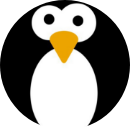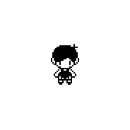Để chèn tranh ảnh từ clip art vào văn bản em chọn

Những câu hỏi liên quan
Để chèn tranh ảnh có sẵn trong chương trình Word vào văn bản, em nháy chọn thẻ Insert (chèn), chọn nút:
A. Shapes | B. Picture | C. Clip Art | D. Font |
đúng,sai
Xem thêm câu trả lời
17. Để chèn tranh ảnh vào văn bản, em chọn: *
5 điểm
Insert/ Picture
Insert/ Shape
Insert/ Clip Art
Insert/ WordArt
Đây là một câu hỏi bắt buộc
Để chèn tranh ảnh vào văn bản, em chọn:
Insert/ Picture
Insert/ Shape
Insert/ Clip Art
Insert/ WordArt
Đúng 1
Bình luận (0)
Để chèn tranh ảnh vào văn bản, em chọn:
Insert/ Picture
Insert/ Shape
Insert/ Clip Art
Insert/ WordArt
Đúng 0
Bình luận (1)
Xem thêm câu trả lời
ĐỂ CHÈN TRANH ẢNH VÀO VĂN BẢN, EM NHÁY VÀO THẺ........CHỌN........
ĐỂ CHÈN TRANH ẢNH VÀO VĂN BẢN, EM NHÁY VÀO THẺ INSERT CHỌN PICTURE
Đúng 2
Bình luận (0)
Xem thêm câu trả lời
3. Nêu các bước cơ bản để chèn hình ảnh từ một tệp đồ họa vào văn bản? Muốn đặt tranh theo mong muốn e cần chọn lệnh gì?
Tham khảo
Các bước cơ bản để chèn hình ảnh từ một tệp đồ hoạ vào văn bản, đó là:
1. Đưa con trỏ soạn thảo vào vị trí cần chèn hình ảnh.
2. Chọn lệnh Insert -> Picture -> From File
Chọn tệp đồ hoạ cần thiết và nháy Insert.
- Muốn đặt tranh theo mong muốn em cần chọn lệnh picture
Đúng 1
Bình luận (0)
Em hãy cùng bạn chọn một số ảnh phù hợp từ máy tính để chèn vào một tệp văn bản rồi thay đổi kích thước và vị trí cho phù hợp.
Tham khảo:
Bước 1: Mở phần mềm soạn thảo Word
Bước 2: Nhấp chuột vào Vùng soạn thảo
Bước 3: Chọn dải lệnh Insert
Bước 4: Chọn lệnh Pictures
Bước 5: Chọn thư mục chứa ảnh cần chèn
Bước 6: Chọn tệp ảnh cần chèn
Bước 7: Chọn lệnh Insert
Đúng 1
Bình luận (0)
Hãy điền hai bước còn trống để mô tả việc chèn hình ảnh vào văn bản.
1. Đặt con trỏ văn bản tại vị trí muốn chèn hình ảnh.
2. Chọn mục Insert → Picture → From File…
3.............
4...........
3. Chọn hình ảnh muốn chèn
4. Chọn Insert để chèn ảnh.
Đúng 0
Bình luận (0)
3. Trong cửa sổ chèn hình vẽ (Insert Picture) em chọn một thư mục (có chứa tệp hình vẽ muốn chọn)
4. Trong thư mục đã chọn có chứa tệp hình vẽ, em nháy chọn tệp hình vẽ, sau đó nháy nút Insert.
Đúng 0
Bình luận (0)
3. chọn ảnh chèn
4. vào insert chọn hình để chèn
Đúng 0
Bình luận (0)
chèn hình , tranh ảnh vào văn bản
ảnh vào văn bản theo hướng dẫn: + Bước 1: Trong thẻ Insert, chọn Picture. chuột lên ảnh bạn muốn chèn vào văn bản. + Bước 3: Chọn Insert để chèn ảnh.
Đúng 0
Bình luận (0)
Bạn tham khảo về bài tại đây
https://text.123docz.net/document/7671014-cd3-bai-7-chen-hinh-tranh-anh-vao-van-ban.htm
Đúng 0
Bình luận (2)
Trong Microsoft Word, để chia cột phần văn bản đã chọn ta sử dụng lệnh nào trong dải lệnh Layout
Margins
Orientation
Size
Columns
Trong Microsoft Word 2016, để chèn hình ảnh từ máy tính vào văn bản ta thực hiện lệnh nào?
Insert\Picture\This Device.
Insert\Picture\Online Pictures
Insert\Shapes
Insert\SmartArt
Trong Microsoft Word, để chia cột phần văn bản đã chọn ta sử dụng lệnh nào trong dải lệnh Layout
Margins
Orientation
Size
Columns
Trong Microsoft Word 2016, để chèn hình ảnh từ máy tính vào văn bản ta thực hiện lệnh nào?
Insert\Picture\This Device.
Insert\Picture\Online Pictures
Insert\Shapes
Insert\SmartArt
Kí tên :Công ty á ố si mà
Đúng 0
Bình luận (0)
Trong Microsoft Word, để chia cột phần văn bản đã chọn ta sử dụng lệnh nào trong dải lệnh Layout
Margins
Orientation
Size
Columns
Trong Microsoft Word 2016, để chèn hình ảnh từ máy tính vào văn bản ta thực hiện lệnh nào?
Insert\Picture\This Device.
Insert\Picture\Online Pictures
Insert\Shapes
Insert\SmartArt
Đúng 0
Bình luận (0)
Em chọn hình ảnh được chèn vào văn bản bằng cách thực hiện thao tác nào dưới đây:
A. Nháy chuột trên hình ảnh
B. Nháy đúp chuột trên hình ảnh
C. Kéo thả chuột xung quanh hình ảnh
D. Tất cả ý trên
Em chọn hình ảnh được chèn vào văn bản bằng cách thực hiện thao tác nháy đúp chuột trên hình ảnh hoặc nháy chuột trên hình ảnh và chọn Insert.
Đáp án: B
Đúng 0
Bình luận (0)